Vaja
Vključimo prikaz okna Layers; v menijski vrstici izberemo Dialogs/Create New Dock/Layers … V oknu se pojavi plast Floating Selection. To je plavajoča plast, na kateri se nahaja izrezani del okvira. Plavajočo plast moramo zasidrati. Lahko jo zasidramo na plast, na kateri smo jo kreirali (plast izbire.jpg), ali pa jo postavimo na novo plast. S klikom na gumb ![]() ali s klikom na delovno površino izven izbranega območja bomo plavajočo plast zasidrali na plast izbire.jpg. Če pa kliknemo na gumb New Layer
ali s klikom na delovno površino izven izbranega območja bomo plavajočo plast zasidrali na plast izbire.jpg. Če pa kliknemo na gumb New Layer ![]() , bomo izrezani del okvira zasidrali na novi plasti. Plasti igrajo pomembno vlogo pri uporabi programa. Uporabo in prednosti dela s plastmi bomo spoznali v naslednji vaji. Kliknemo na gumb
, bomo izrezani del okvira zasidrali na novi plasti. Plasti igrajo pomembno vlogo pri uporabi programa. Uporabo in prednosti dela s plastmi bomo spoznali v naslednji vaji. Kliknemo na gumb ![]() .
.

Izrežemo bankovec. Pri izrezovanju bomo uporabili funkcije programa za spreminjanje izbire. Najprej povečamo pogled na delovno površino, izberemo pravokotno izbiro in narišemo pravokotnik.
V oknu orodne vrstice Gimp dvokliknemo na ikono Change Perspective ![]() . V oknu Tool Options izberemo spreminjanje plasti in prikaz mreže. Popravimo postavitev izbire.
. V oknu Tool Options izberemo spreminjanje plasti in prikaz mreže. Popravimo postavitev izbire.
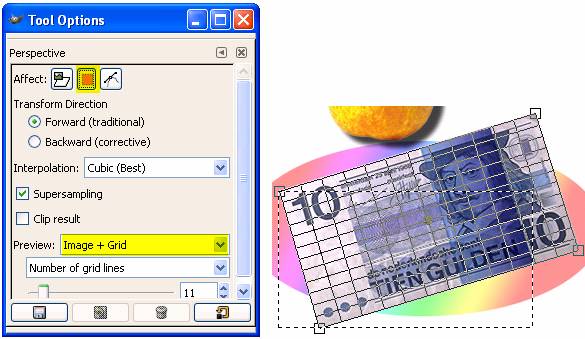
V oknu Perspective kliknemo na gumb Transform.

Če pogledamo v okno Layers, potem vidimo, da nimamo plavajoče plasti z označenim bankovcem. Zato v menijski vrstici izberemo Select/Float. Kliknemo na ikon Move ![]() in premaknemo izrezani del slike.
in premaknemo izrezani del slike.

V oknu orodjarne Gimp dvokliknemo na ikono Move. V oknu Tool Options izberemo možnost Transform Layer. Premaknemo izbrani del slike. Ko smo s postavitvijo zadovoljni, kazalec miške zapeljemo izven območja izbire, pritisnemo na tipko Shift in kliknemo z levo tipko miške. Do istega rezultata pridemo, če v oknu Layers kliknemo na gumb ![]() .
.